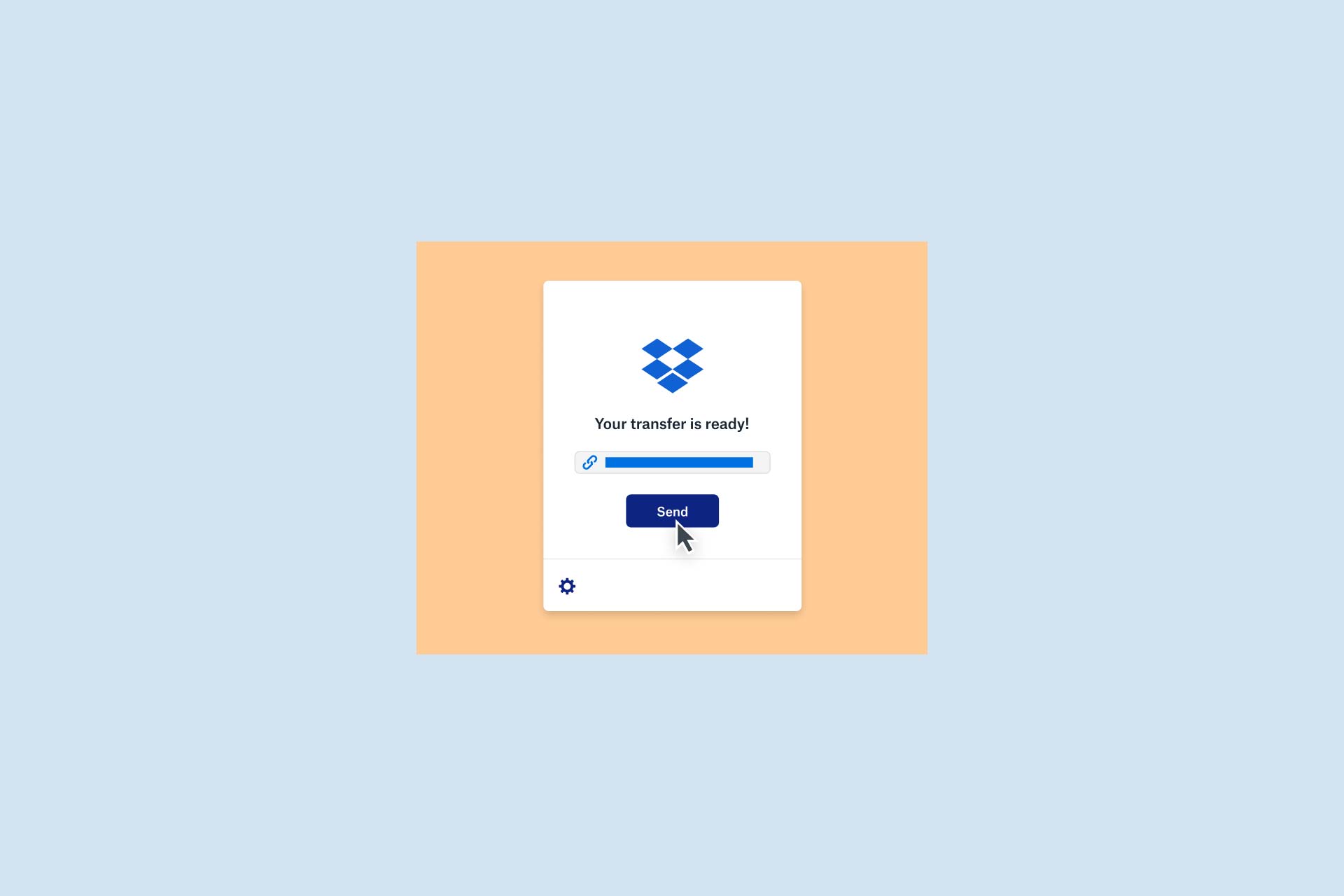프로젝트가 거의 마무리되어 최종 파일을 전송할 준비가 되었습니다. Dropbox 안에서는 파일이 안전하다는 사실을 잘 알고 있지만, A 지점에서 B 지점으로 파일을 안전하게 전송하려면 어떻게 해야 할까요? 평소처럼 링크만 공유하면 될까요? 아니면 다른 방법이 있을까요? 파일을 전송하는 가장 좋은 방법이 무엇인지, 그리고 Dropbox 계정을 알차게 활용하는 방법이 무엇인지 알아보세요.
공유 링크를 만들어야 할 때와 파일을 전송해야 할 때를 간단하게 구분할 수 있습니다. 아직 파일 협업이 진행 중이라면 공유 링크를 만들어 전송하고, 프로젝트가 완료된 후에는 파일을 Dropbox Transfer로 전송하면 되죠.
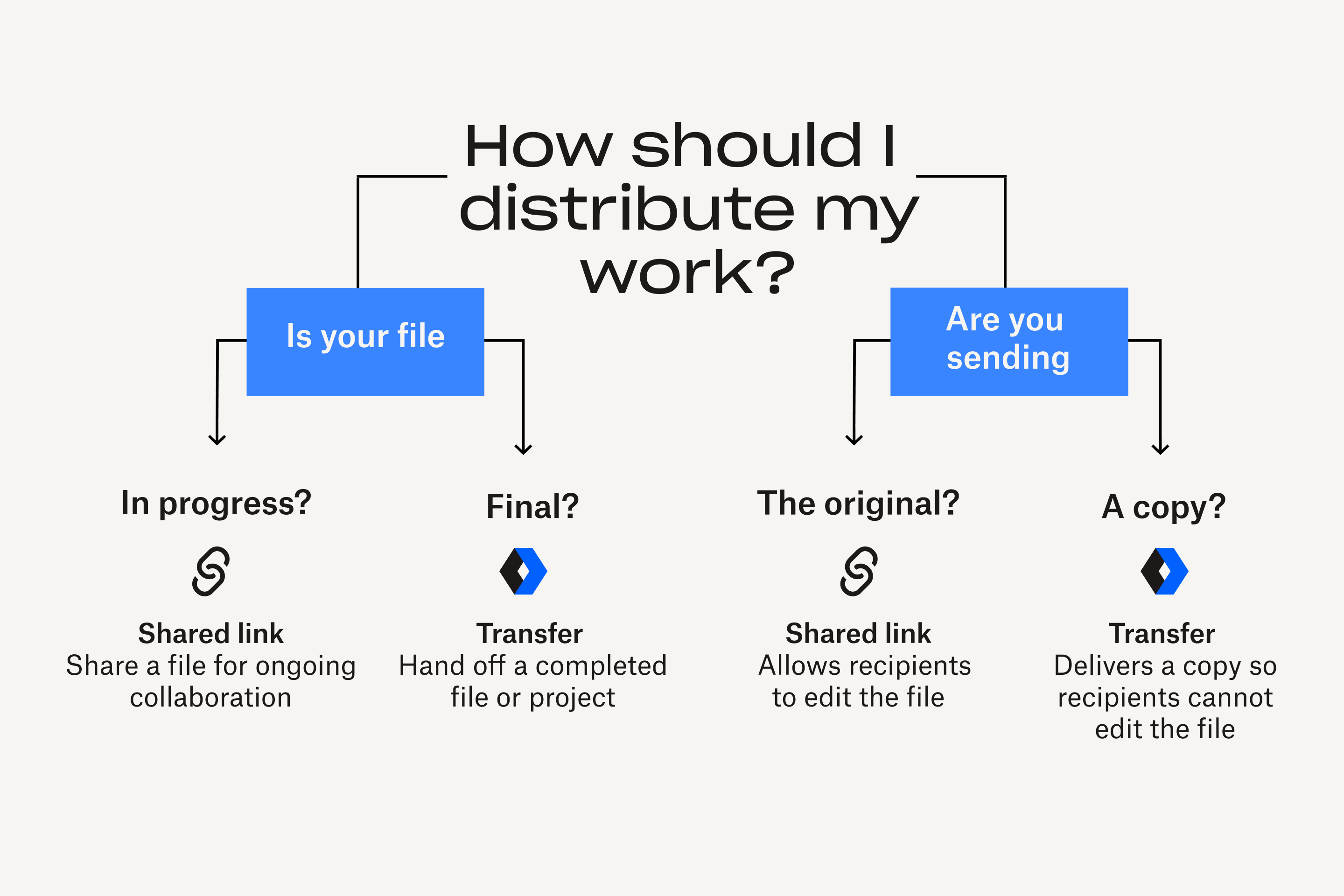
누구에게나 파일과 폴더 공유
프로젝트가 아직 진행 중이라면 파일이나 폴더의 공유 링크를 만들도록 하세요. 그러면 파일에 댓글을 달고, 업데이트된 파일을 공유하고, Dropbox 계정이 없는 사람을 비롯해 누구에게나 피드백을 요청할 수 있습니다. 공유 파일을 누가 변경했는지까지도 확인할 수 있어 중요한 프로젝트의 진행 상황을 간편하게 추적할 수 있죠. 파일을 공유하면 해당 파일에 액세스할 수 있는 모든 사람에게 파일의 변경사항이 자동으로 동기화되고 업데이트됩니다.
최종 파일을 전송할 땐 Transfer
이 시점이 되면 협업을 끝내고 모든 피드백과 승인을 받은 상태입니다. 프로젝트가 공식적으로 완료된 것이죠. Transfer를 사용하면 Dropbox 계정이 있는 사람이든 없는 사람이든 누구에게나 최종 파일을 전송할 수 있습니다. Transfer로 파일을 전송하면 파일 사본이 전송되기 때문에 파일 원본이 안전하게 보호됩니다. 파일을 업로드할 때는 파일 또는 파일 모음을 Transfer로 끌어오거나, Dropbox에 저장된 파일을 선택하기만 하면 됩니다. Transfer를 사용하면 최대 100GB의 파일을 전송할 수 있어 미디어 종사자는 물론 영상 편집자, 음악 프로듀서, 그래픽 디자이너, 팟캐스터 등 용량이 큰 파일로 작업하는 크리에이터들에게도 이상적입니다.
이러한 전문가들이 사용하는 일반적인 파일 유형에는 AI, WAV, DWG, PSD, MPEG-4 등이 있습니다.
Transfer로 파일을 전송하면 다음과 같은 이점이 있습니다.
- 비밀번호와 만료일을 설정해 파일을 더 안전하게 보호
- 로고와 배경을 맞춤 설정해 브랜드 강조
- 파일을 본 사람과 다운로드한 사람이 표시되며 수신 확인도 가능
이제는 더 이상 파일이 잘 전송되었는지 초조해할 필요가 없습니다.
파일을 언제 공유해야 하고, 언제 전송해야 하는지 살펴봤으니 이제 Dropbox에서 프로젝트를 진행하기가 얼마나 간편한지 잘 아시겠죠? Dropbox는 워크플로를 간소화하고 프로젝트 최종 파일을 간편하게 공유할 수 있는 공간입니다.
Dropbox Transfer는 모든 Dropbox 요금제에서 사용할 수 있습니다.